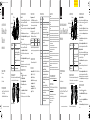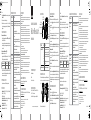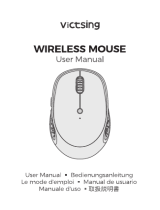Insignia NS-PNM3B8BK | NS-PNM3B8BK-C Manuel utilisateur
- Catégorie
- Souris
- Taper
- Manuel utilisateur
Ce manuel convient également à

FEATURES
INSTALLING A BATTERY
1 Remove the battery cover, then insert a AA battery. Make sure that the +
and – match the symbols inside the battery compartment.
2 Replace the battery cover.
TROUBLESHOOTING
CONNECTING YOUR MOUSE
Windows OS:
1 Slide the power switch to ON, then press the connect button on the
bottom of your mouse. The LED indicator blinks.
2 Click the Bluetooth icon in your computer’s taskbar.
Note: If your adapter is turned o, right-click the icon, then select Turn adapter
on.
3 Click Add a device. Your computer searches for your mouse.
4 Double-click Insignia Bluetooth Mouse. When pairing is complete, the
LED indicator turns o.
Mac OS:
1 Slide the power switch to ON, then press the connect button on the
bottom of your mouse. The LED indicator blinks.
2 Open System Preferences, then click Bluetooth.
3 Click + in the lower-left corner. Your computer searches for your
mouse.
4 Double-click Insignia Bluetooth Mouse. When pairing is complete, the
LED indicator turns o.
Note: If your computer has never connected to a Bluetooth device, click Set Up
New Device to pair your mouse to your computer.
UN-PAIRING YOUR MOUSE
Windows:
1 Click the Bluetooth icon on your task bar.
2 Click Show Bluetooth Devices.
3 Right-click Insignia Bluetooth Mouse.
4 Click Remove Device to un-pair the mouse.
Mac:
1 Open System Preferences, then click Bluetooth.
2 Click the – in the lower-left corner.
3 When it asks Are you sure you want to remove this device?, click Remove.
LEGAL NOTICES
FCC Statement
This device complies with Part 15 of the FCC Rules. Operation is subject to the following two conditions: (1) this device may not cause
harmful interference, and (2) this device must accept any interference received, including interference that may cause undesired
operation.
FCC Caution
Changes or modications not expressly approved by the party responsible for compliance could void the user’s authority to operate
this equipment.
Note: This equipment has been tested and found to comply with the limits for a Class B digital device, pursuant to Part 15 of the FCC
Rules. These limits are designed to provide reasonable protection against harmful interference in a residential installation. This
equipment generates, uses and can radiate radio frequency energy and, if not installed and used in accordance with the instructions,
maybe cause harmful interference to radio communications. However, there is no guarantee that interference will not occur in a
particular installation. If this equipment does cause harmful interference to radio or television reception, which can be determined by
turning the equipment o and on, the user is encouraged to try to correct the interference by one or more of the following measures:
• Reorient or relocate the receiving antenna.
• Increase the separation between the equipment and receiver.
• Connect the equipment into an outlet on a circuit dierent form that to which the receiver is connected.
• Consult the dealer or an experienced radio/TV technician for help.
RSS-Gen & RSS-247 statement:
This device complies with Industry Canada licence-exempt RSS standard(s). Operation is subject to the following two conditions: (1)
this device may not cause interference, and (2) this device must accept any interference, including interference that may cause
undesired operation of the device.
Le présent appareil est conforme aux CNR d'Industrie Canada applicables aux appareils radio exempts de licence. L'exploitation est
autorisée aux deux conditions suivantes : (1) l'appareil ne doit pas produire de brouillage, et (2) l'utilisateur de l'appareil doit accepter
tout brouillage radioélectrique subi, même si le brouillage est susceptible d'en compromettre le fonctionnement.
RSS-102 Statement:
This equipment complies with Industry Canada radiation exposure limits set forth for an uncontrolled environment.
Cet équipement est conforme à l'exposition aux rayonnements Industry Canada limites établies pour un environnement non contrôlé.
ONE-YEAR LIMITED WARRANTY
For complete warranty, visit www.insigniaproducts.com.
CONTACT INSIGNIA
1-877-467-4289 (U.S. and Canada) or 01-800-926-3000 (Mexico)
www.insigniaproducts.com
INSIGNIA is a trademark of Best Buy and its aliated companies
Distributed by Best Buy Purchasing, LLC
7601 Penn Ave South, Richeld, MN 55423 U.S.A.
©2016 Best Buy. All rights reserved.
Made in China
Before using your new product, please read these instructions to prevent any damage.
PACKAGE CONTENTS
• Wireless mouse
• AA battery
• Quick Setup Guide
SYSTEM REQUIREMENTS
• Windows® 10, Windows® 8.1, Windows® 8, Windows® 7, or
Mac OS X 10.4 or higher
• Built-in Bluetooth function or Bluetooth receiver
USING YOUR MOUSE
Turning your mouse on or o
• Slide the OFF/ON switch to turn your mouse o or on.
• Your mouse sleeps after 10 minutes of inactivity to save battery life.
Move your mouse or press a button to wake it up.
Adjusting mouse sensitivity (DPI):
Note: The default setting is 1200 DPI.
• Press the DPI button to toggle between 800, 1200, or 1600 DPI. The
LED blinks when you switch the sensitivity:
• You may also be able to adjust your mouse sensitivity with your
computer’s settings. See your operating system’s instructions for more
information.
CLEANING YOUR MOUSE
• Wipe the mouse with a damp, lint-free cloth.
SPECIFICATIONS
• Dimensions (L × W × H): 2.78 x 1.56 x 3.73 in. (7.05 x 3.94 x 9.48 cm)
• Weight: 3.07 ± 0.18 oz. (87 ± 5 g)
• Battery: 1 AA alkaline battery
• Battery life: 6 months (based on average usage)
• Operating distance: 33 ft (10 m)
• Radio frequency: Bluetooth 3.0
• Compatibility: Bluetooth 2.1, 3.0, 4.0, 4.1
• Rating: 1.5V C.C – 10mA
Final at size: 942.93 x 148.08 mm
Final fold size: 104.77 x 148.08 mm
FUNCTION
LED indicator
Connect button
DESCRIPTION
• Lights for ten seconds when you turn on your mouse.
• When the connect button is pressed, the red LED keeps
blinking until paired successfully or pairing time-out (ten
minutes).
• Low battery warning: Blinks for six seconds when mouse
stops moving.
Press to put your mouse in pairing mode.
QUICK SETUP GUIDE
Bluetooth
Mouse
NS-PNM3B8BK
PROBLEM:
My mouse is not
working.
The screen cursor
does not move
properly.
SOLUTION:
• Make sure that the battery is installed correctly and that the switch is
turned ON. Replace the battery if it still does not work.
• Move your mouse closer to your computer.
• Make sure that your computer meets the system requirements.
• Make sure that your mouse is paired by pressing the connect button
on the bottom of your mouse, then pair it with your computer.
• Make sure that the Bluetooth function on your computer or Bluetooth
receiver is working.
• Un-pair your mouse from your computer, then re-pair it.
If your screen cursor lags behind the movement, then your Bluetooth
connection may not be able to transmit all of the data from the mouse
with the necessary speed. This may be caused by interference from other
radio sources, obstructions in the radio wave path, excessive distance
from the computer, or a combination of the above.
• Remove any metallic objects from the line of sight between your
computer and the Bluetooth mouse.
• If you are using a computer with a built-in Bluetooth antenna, try
reorienting the computer until you get a better data rate.
• If you are using a Bluetooth dongle, use a USB extension cable and
place the Bluetooth dongle onto your desktop or somewhere in sight
of your Bluetooth mouse.
• Move the mouse closer to your Bluetooth dongle.
• Turn o the mouse, and then turn it on again for a better connection.
• Disconnect any Bluetooth audio devices, such as headsets, that may
be connected to your computer.
• Switch o any other devices operating in the 2.4 GHz radio spectrum,
such as a Wi-Fi network or mobile telephone, or move their antennas
further away from your computer.
BackwardForward
Left button
Right button
Scrolling wheel
DPI button/
LED indicator
Battery cover
OFF/ON switch
Connect button
AA battery
LED blinks once
800 DPI
LED blinks 2 times
1200 DPI
LED blinks 3 times
1600 DPI
CARACTÉRISTIQUES
INSTALLATION DE LA PILE
1 Retirer le couvercle du compartiment de la pile et insérer une pile AA.
Veiller à ce que les symboles + et – coïncident avec les symboles + et –
gurant à l'intérieur du compartiment.
2 Remettre le couvercle du compartiment de la pile.
CONNEXION DE LA SOURIS
Système d’exploitation Windows :
1 Faire glisser le bouton de marche-arrêt sur ON (Marche), puis appuyer
sur le bouton de connexion (connect) en dessous de la souris. Le
témoin à DEL clignote.
2 Cliquer sur l’icône Bluetooth dans la barre des tâches de l'ordinateur.
Remarque : Si l'adaptateur est hors tension, cliquer avec le bouton droit de la
souris sur l'icône et sélectionner Turn adaptateur on (Mettre l'adaptateur sous
tension).
3 Cliquer sur Add a device (Ajouter un périphérique). L'ordinateur
cherche à détecter la souris.
4 Double-cliquer sur Insignia Bluetooth Mouse (Souris Bluetooth
Insignia). Quand le couplage est terminé, le témoin à DEL s'éteint.
Système d'exploitation Mac :
1 Faire glisser le bouton de marche-arrêt sur ON (Marche), puis appuyer
sur le bouton de connexion (connect) dans la partie inférieure de la
souris. Le témoin à DEL clignote.
2 Ouvrir System Preferences (Préférences système), puis cliquer sur
Bluetooth.
3 Cliquer sur + dans le coin inférieur gauche. L'ordinateur cherche à
détecter la souris.
4 Double-cliquer sur Insignia Bluetooth Mouse (Souris Bluetooth
Insignia). Quand le couplage est terminé, le témoin à DEL s'éteint.
Remarque : Si l'ordinateur n'a jamais été connecté à un périphérique Bluetooth,
cliquer sur Set Up New Device (Conguration d’un nouveau périphérique) pour
coupler la souris avec l'ordinateur.
DÉCOUPLAGE DE LA SOURIS
Windows :
1 Cliquer sur l’icône Bluetooth dans la barre des tâches.
2 Cliquer sur Show Bluetooth Devices (Acher les périphériques
Bluetooth).
3 Cliquer avec le bouton droit sur Insignia Bluetooth Mouse (Souris
Bluetooth Insignia).
4 Cliquer sur Remove Device (Supprimer Périphérique) pour découpler la
souris.
Avant l’utilisation de ce produit neuf, lire ces instructions an d'éviter tout dommage.
CONTENU DE L'EMBALLAGE
• Souris sans l
• Pile AA
• Guide d’installation rapide
CONFIGURATION SYSTÈME REQUISE
• Windows
MD
10, Windows
MD
8.1, Windows
MD
8, Windows
MD
7 ou
Mac OS 10.4 ou plus récent.
• Fonction Bluetooth intégrée ou récepteur Bluetooth
FONCTION
Témoin DEL
Bouton de
connexion
DESCRIPTION
• S'allume pendant dix secondes quand la souris est mise sous
tension.
• Quand le bouton de connexion (Connect) est appuyé, la DEL
rouge clignote jusqu'à ce que le couplage soit eectué ou
qu'il ait échoué (dix minutes).
• Alerte de pile faible : clignote pendant six secondes quand
la souris ne bouge plus.
Appuyer sur cette touche pour mettre la souris en mode de
couplage.
GUIDE D’INSTALLATION RAPIDE
Souris Bluetooth
NS-PNM3B8BK
Retour arrière
Avance rapide
Bouton gauche
Bouton droit
Molette de délement
Bouton ppp/
témoin à DEL
Couvercle du
compartiment
de la pile
Commutateur
MARCHE-ARRÊT
Bouton de
connexion
Pile AA
NS-PNM3B8BK_16-1067_QSG_V2_TRI.ai 1 12/7/2016 2:53:07 PMNS-PNM3B8BK_16-1067_QSG_V2_TRI.ai 1 12/7/2016 2:53:07 PM

V1 EN/FR/SP 16-1067
PROBLÈMES ET SOLUTIONS AVIS JURIDIQUES
Déclaration de la FCC
Cet appareil est conforme à l’article 15 du règlement de la FCC. Son fonctionnement est soumis aux deux conditions suivantes : (1) cet
appareil ne doit pas provoquer d’interférences préjudiciables, et (2) il doit accepter toute interférence reçue, y compris celles risquant
d’engendrer un fonctionnement indésirable.
Avertissement FCC
Tout changement ou toute modication qui ne seraient pas expressément approuvés par les responsables de la conformité aux
normes pourrait rendre nul le droit de l’utilisateur d’utiliser cet équipement.
Remarque : Cet équipement a été testé et déclaré conforme aux limitations prévues dans le cadre de la catégorie B des appareils
numériques, dénies par l’article 15 du règlement de la FCC. Ces limites ont été établies pour fournir une protection raisonnable
contre les interférences préjudiciables lors d’une installation résidentielle. Cet équipement génère, utilise et diuse des ondes radio
et, s’il n’est pas installé et utilisé conformément aux instructions dont il fait l’objet, il peut provoquer des interférences préjudiciables
aux communications radio. Cependant, il n'est pas possible de garantir qu’aucune interférence ne se produira pour une installation
particulière. Si cet équipement produit des interférences préjudiciables lors de réceptions radio ou télévisées, qui peuvent être
détectées en éteignant puis en rallumant l’appareil, essayer de corriger l’interférence au moyen de l’une ou de plusieurs des mesures
suivantes :
• réorienter ou déplacer l’antenne réceptrice;
• augmenter la distance entre l’équipement et le récepteur;
• brancher l’équipement sur la prise secteur d’un circuit diérent de celui auquel le récepteur est relié;
• contacter le revendeur ou un technicien radio/télévision qualié pour toute assistance.
Déclaration relative aux normes CNR-Gen et CNR-247 :
This device complies with Industry Canada licence-exempt RSS standard(s). Operation is subject to the following two conditions: (1)
this device may not cause interference, and (2) this device must accept any interference, including interference that may cause
undesired operation of the device.
Le présent appareil est conforme aux CNR d'Industrie Canada applicables aux appareils radio exempts de licence. Son fonctionnement
est soumis aux deux conditions suivantes : (1) l'appareil ne doit pas produire de brouillage, et (2) l'utilisateur de l'appareil doit
accepter tout brouillage radioélectrique subi, même si le brouillage est susceptible d'en compromettre le fonctionnement.
Déclaration CNR-102 :
This equipment complies with Industry Canada radiation exposure limits set forth for an uncontrolled environment.
Cet équipement est conforme aux limitations prévues par IC pour l’exposition aux irradiations dans le cadre d’un environnement
d’accès libre.
GARANTIE LIMITÉE D’UN AN
Pour le texte complet de la garantie, aller sur le site
www.insigniaproducts.com.
POUR CONTACTER INSIGNIA
1-877-467-4289 (États-Unis et Canada) ou le 01-800-926-3000 (au Mexique)
www.insigniaproducts.com
INSIGNIA est une marque de commerce de Best Buy et de ses sociétés aliées.
Distribuée par Best Buy Purchasing, LLC
7601 Penn Ave. South, Richeld, MN 55423 É.-U.
©2016 Best Buy. Tous droits réservés.
Fabriqué en Chine
Mac :
1 Ouvrir System Preferences (Préférences système), puis cliquer sur
Bluetooth.
2 Cliquer sur – dans le coin inférieur gauche.
3 À la demande Are you sure you want to remove this device? (Êtes-vous
sûr de vouloir supprimer ce périphérique?), cliquer sur Remove
(Supprimer)
UTILISATION DE LA SOURIS
Mise en marche et arrêt de la souris
• Faire glisser l'interrupteur d'alimentation OFF/ON pour allumer (ON)
ou éteindre (OFF) la souris.
• La souris se met en veille après dix minutes d’inactivité pour écono-
miser la pile. Bouger la souris ou appuyer sur un bouton pour la sortir
du mode veille.
Réglage de la sensibilité de la souris (PPP) :
Remarque : La valeur par défaut est 1200 PPP.
• Appuyer sur le bouton PPP pour alterner entre 800, 1200 ou 1600 PPP.
La DEL clignote quand la sensibilité est modiée.
• Il peut être nécessaire de régler la sensibilité de la souris en fonction
des paramètres de l'ordinateur. Pour plus d’informations, se référer aux
instructions du système d'exploitation.
NETTOYAGE DE LA SOURIS
• Essuyer la souris avec un chion humide non-pelucheux.
SPÉCIFICATIONS
• Dimensions (L × l × H) : 2,78 x 1,56 x 3,73 po (7,05 x 3,94 x 9,48 cm)
• Poids : 3,07 ± 0,18 oz (87 ± 5 g)
• Pile : 1 pile alcaline AA
• Autonomie de la pile : 6 mois (sur la base d'une utilisation moyenne)
• Distance de fonctionnement : 33 pieds (10 m)
• Fréquence radio : Bluetooth 3.0
• Compatibilité : Bluetooth 2.1, 3.0, 4.0, 4.1
• Puissance nominale : 1,5 V c.c. - 10 mA
PROBLÈME :
La souris ne
fonctionne pas.
Le curseur de
l’écran ne se
déplace pas
correctement.
SOLUTION :
• Vérier que la pile est installée correctement et que son interrupteur
est sur ON (Marche). Remplacer la pile si elle ne fonctionne toujours
pas.
• Rapprocher l'ordinateur et le clavier.
• Vérier que l’ordinateur est conforme aux spécications requises du
système.
• Vérier que la souris est couplée en appuyant sur le bouton de
connexion (Connect) en dessous de la souris, puis la coupler avec
l'ordinateur.
• Vérier que la fonction Bluetooth de l’ordinateur ou le récepteur
Bluetooth fonctionne correctement.
• Découpler la souris de l'ordinateur puis la coupler de nouveau.
Si le curseur sur l'écran est en retard par rapport au mouvement, il se peut
que la connexion ne soit pas en mesure de transférer toutes les données
de la souris à une vitesse susante. Cela peut être dû à des interférences
d'autre sources de radio, des obstructions de l'onde radio, une distance
excessive de l’ordinateur ou une combinaison de tous ces facteurs.
• Retirer tous les objets métalliques de la ligne de vision entre
l'ordinateur et la souris Bluetooth.
• En cas d'utilisation d'un ordinateur avec une antenne Bluetooth
intégrée, essayer de réorienter l'ordinateur jusqu'à trouver la meilleure
transmission de données.
• En cas d'utilisation d'une clé Bluetooth, utiliser une rallonge USB et
placer la clé Bluetooth sur le bureau ou quelque part à portée de vision
de la souris Bluetooth.
• Rapprocher la souris de la clé Bluetooth.
• Mettre la souris hors tension et la remettre sous tension pour obtenir
éventuellement une meilleure connexion.
• Déconnecter tous les périphériques Bluetooth, tels que des casques
d'écoute, qui pourraient être connectés à l'ordinateur.
• Éteindre tous les autres périphériques qui fonction sur la fréquence
radio de 2,4 GHz, tels qu'un réseau Wi-Fi ou un téléphone mobile ou
déplacer leurs antennes à l'écart de l'ordinateur.
La DEL clignote une fois
800 PPP
La DEL clignote 2 fois.
1200 PPP
La DEL clignote 3 fois.
1600 PPP
CARACTERÍSTICAS
INSTALACIÓN DE LA PILA
1 Retire la cubierta de las pila e inserte une pila AA. Verique que los
símbolos + y – coincidan con los símbolos en el compartimiento de la
pila.
2 Vuelva a colocar la cubierta de la pila.
LOCALIZACIÓN Y CORRECCIÓN DE FALLAS:
CONEXIÓN DE SU RATÓN
Sistema operativo Windows:
1 Deslice el conmutador sobre ON (Encendido) y presione el botón
Connect (Conectar) en la parte inferior de su ratón. El indicador LED
parpadeará.
2 Haga clic en el icono Bluetooth en la barra de tareas de su computado-
ra.
Nota: si su adaptador está apagado, haga clic con el botón secundario en el icono
y seleccione Turn adaptador on (Encender el adaptador).
3 Haga clic en Add a device (Agregar un dispositivo). Su computadora
busca su ratón.
4 Haga doble clic en Insignia Bluetooth Mouse (Ratón Bluetooth Insignia).
Cuando se completa el emparejamiento, el indicador LED se apaga.
Sistema operativo Mac:
1 Deslice el conmutador sobre ON (Encendido) y presione el botón
Connect (Conectar) en la parte inferior de su ratón. El indicador LED
parpadeará.
2 Haga clic en System Preferences (Preferencias del sistema) y en
Bluetooth.
3 Haga clic en + en la esquina inferior izquierda. Su computadora busca su
ratón.
4 Haga doble clic en Insignia Bluetooth Mouse (Ratón Bluetooth Insignia).
Cuando se completa el emparejamiento, el indicador LED se apaga.
Nota: si su computadora nunca se conectó a un dispositivo Bluetooth, haga clic en
Set Up New Device (Congurar un nuevo dispositivo) para emparejar su ratón con
la computadora.
CÓMO DESEMPAREJAR SU RATÓN
Windows:
1 Haga clic en el icono Bluetooth en la barra de tareas.
2 Haga clic en Show Bluetooth Devices (Mostrar dispositivos Bluetooth).
3 Haga clic con el botón secundario en Insignia Bluetooth Mouse (Ratón
Bluetooth Insignia).
4 Haga clic en Remove Device (Quitar dispositivo).
AVISOS LEGALES
Declaración de la FCC
Este dispositivo satisface la parte 15 del reglamento FCC. Su utilización está sujeta a las siguientes dos condiciones: (1) este dispositivo
no puede causar interferencia dañina, y (2) este dispositivo debe aceptar cualquier interferencia recibida incluyendo interferencias
que puedan causar una operación no deseada.
Advertencia de la FCC
Cualquier cambio o modicación que no esté aprobado expresamente por la parte responsable por el cumplimiento puede anular la
autoridad del usuario para operar el equipo.
Nota: este equipo ha sido sometido a pruebas y se ha determinado que satisface los límites establecidos para clasicarlo como
dispositivo digital de Clase B de acuerdo con la Parte 15 del reglamento FCC. Estos límites están diseñados para proporcionar una
protección razonable contra interferencias dañinas en un ambiente residencial. Este equipo genera, usa y puede emitir energía de
radiofrecuencia y si no se instala y usa de acuerdo con las instrucciones, puede causar interferencias perjudiciales a las
comunicaciones de radio. Sin embargo, no se garantiza que no ocurrirá interferencia en una instalación particular. Si el equipo causa
interferencias perjudiciales en la recepción de la señal de radio o televisión, lo cual puede comprobarse entendiéndolo y apagándolo
alternativamente, se recomienda al usuario corregir la interferencia por uno de los siguientes procedimientos:
• Cambie la orientación o la ubicación de la antena receptora.
• Aumente la distancia entre el equipo y el receptor.
• Conecte el equipo a un tomacorriente de un circuito distinto de aquel al que está conectado el receptor.
• Solicite consejo al distribuidor o a un técnico experto en radio y televisión para obtener ayuda.
Declaración RSS-Gen y RSS-247:
Este dispositivo cumple con las normas RSS de Industry Canada de las unidades exentas de licencia. su utilización está sujeta a las
siguientes dos condiciones: (1) este dispositivo no puede causar interferencia dañina, y (2) este dispositivo debe aceptar cualquier
interferencia recibida incluyendo interferencias que puedan causar una operación no deseada.
Le présent appareil est conforme aux CNR d'Industrie Canada applicables aux appareils radio exempts de licence. Son fonctionnement
est soumis aux deux conditions suivantes : (1) cet appareil ne doit pas provoquer d’interférences et (2) doit accepter toutes
interférences reçues, y compris celles risquant d’engendrer un fonctionnement indésirable du dispositif.
Declaración RSS-102:
Este equipo cumple con los límites de exposición a la radiación de Industria Canadá especicados para un ambiente de acceso libre.
Cet équipement est conforme aux limitations prévues par IC pour l’exposition aux irradiations dans le cadre d’un environnement
d’accès libre.
GARANTÍA LIMITADA DE UN AÑO
Para los detalles sobre la garantía, visite www.insigniaproducts.com.
COMUNÍQUESE CON INSIGNIA
1-877-467-4289 (EE.UU. y Canadá) o el 01-800-926-3000 (México)
www.insigniaproducts.com
INSIGNIA es una marca comercial de Best Buy y sus compañías asociadas.
Distribuida por Best Buy Purchasing, LLC
7601 Penn Av. South, Richeld, MN 55423 E.U.A.
© 2016 Best Buy. Todos los derechos reservados.
Hecho en China
Antes de usar su producto nuevo, lea este instructivo para prevenir cualquier daño.
CONTENIDO DEL PAQUETE
• Ratón inalámbrico
• Pila AA
• Guía de instalación rápida
REQUISITOS DEL SISTEMA
• Windows® 10, Windows® 8.1, Windows® 8, Windows® 7, o
Mac® OS X 10.4 o más reciente
• Función de Bluetooth integrada o receptor Bluetooth
Mac:
1 Haga clic en System Preferences (Preferencias del sistema) y en
Bluetooth.
2 Haga clic en – en la esquina inferior izquierda..
3 Cuando le pida Are you sure you want to remove this device? (¿Está
seguro que desea quitar este dispositivo?), haga clic en Remove
(Quitar).
UTILIZACIÓN DE SU RATÓN
Encendido o apagado de su ratón
• Deslice el interruptor ON/OFF (Encendido/Apagado) para encender o
apagar su ratón.
• Su ratón se pone en el modo de espera después de 10 minutos de
inactividad para ahorrar la pila Desplace su ratón o presione un botón
para despertarla.
Ajuste de la sensibilidad (PPP) del ratón:
Nota: el ajuste predenido es de 1200 PPP.
• Presione el botón PPP para alternar entre 800, 1200, 1600 PPP. El
indicador LED cada vez que se cambiarála sensibilidad:
• Se puede también ajustar la sensibilidad del ratón con la conguración
de la computadora. Reérase a las instrucciones de su sistema
operativo para obtener más información
LIMPIEZA DEL RATÓN
• Limpie el ratón con un paño húmedo, sin pelusas.
ESPECIFICACIONES
• Dimensiones (Largo × Ancho × Alto) : 2.78 x 1.56 x 3.73 pulg.
(7.05 x 3.94 x 9.48 cm)
• Peso: 3.07 ± 0.18 oz (87 ± 5 g)
• Pila: 1 pila alcalina AA
• Autonomía de la pila: 6 meses (en función de un uso promedio)
• Distancia de operación: máximo de 33 pies (10 m)
• Frecuencia de radio: Bluetooth 3.0
• Compatibilidad: Bluetooth 2.1, 3.0, 4.0, 4.1
• Potencia nominal: 1.5 V CC – 10 mA
FUNCIÓN
Indicador LED
Botón de conectar
DESCRIPCIÓN
• Se ilumina por 10 segundos cuando se enciende su ratón.
• Cuando se presiona el botón de conectar (Connect), el LED
rojo empieza a parpadear hasta que el emparejamiento se
haga exitosamente o se produzca un limite de tiempo (diez
minutos).
• Aviso de pila baja: parpadea por seis segundos cuando el
ratón cesa de mover.
Permite poner el ratón en el modo de emparejamiento.
GUÍA DE INSTALACIÓN RÁPIDA
Ratón Bluetooth
NS-PNM3B8BK
PROBLEMA:
Mi ratón no
funciona.
El cursor de la
pantalla no se
mueve correcta-
mente.
SOLUCIÓN:
• Asegúrese de que las pilas estén instaladas correctamente y el
interruptor esté encendido (ON). Reemplace la pila si todavía no
funciona.
• Instale su ratón más cerca de su computadora.
• Asegúrese de que su computadora cumple con los requisitos de
sistema.
• Asegúrese de que el ratón esté emparejado presionando el botón
Connect (conectar) en la parte inferior de su ratón, y luego
emparéjelo con la computadora.
• Asegúrese de que la función de Bluetooth en su computadora o su
receptor Bluetooth esté funcionando.
• Cancele el emparejamiento del ratón con su computadora y emparéjelo
nuevamente.
Si el cursor en la pantalla no sigue el movimiento, tal vez su conexión
Bluetooth no tiene la capacidad de transmitir todos los datos del ratón a la
velocidad requerida. Esto puede ser el resultado de una interferencia con
otras fuentes de radio, obstrucciones en el camino de la onda de radio, una
distancia excesiva de la computadora o una combinación de todo esto.
• Quite todos los objetos metálicos de la línea de visión entre su
computadora y el ratón Bluetooth.
• Si esté usando una computadora con una antena Bluetooth integrada,
trate de reorientar la computadora hasta que obtenga una velocidad de
datos mejor.
• Si esté usando una llave Bluetooth, use un cable de extensión USB y
coloque la llave Bluetooth en su escritorio u otro lugar en la línea de
visión de su ratón Bluetooth.
• Instale su ratón más cerca de la llave Bluetooth.
• Apague el ratón y enciéndalo de nuevo para una mejor conexión.
• Desconecte cualquier dispositivo de audio Bluetooth, como auriculares,
que puedan estar conectados a su computadora.
• Apague cualquier otro dispositivo que usa la onda de radio 2.4 GHz,
como una red Wi-Fi o un teléfono móvil o mueva la antena de estos
dispositivos fuera de la computadora.
Hacia Atrás
Adelante
Botón primario
Botón secundario
Rueda de
desplazamiento
Botón PPP/
Indicador LED
Cubierta del
compartimiento
de la pila
Interruptor de
ENCENDIDO/
APAGADO
Botón de conectar
Pila AA
El indicador LED
parpadea una vez.
800 DPI
El indicador LED parpadea
2 veces.
1200 DPI
El indicador LED
parpadea 3 veces.
1600 DPI
NS-PNM3B8BK_16-1067_QSG_V2_TRI.ai 2 12/7/2016 2:53:07 PMNS-PNM3B8BK_16-1067_QSG_V2_TRI.ai 2 12/7/2016 2:53:07 PM
-
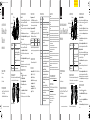 1
1
-
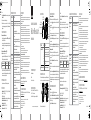 2
2
Insignia NS-PNM3B8BK | NS-PNM3B8BK-C Manuel utilisateur
- Catégorie
- Souris
- Taper
- Manuel utilisateur
- Ce manuel convient également à
dans d''autres langues
Documents connexes
-
Insignia NS-PNM6103-BK | NS-PNM6103-BK-C Guide d'installation rapide
-
Insignia NS-PCY5BMA Mode d'emploi
-
Insignia NS-PA3BT5A2B22 Mode d'emploi
-
Insignia NS-PNM72B-WH Guide d'installation rapide
-
Insignia NS-PNM8013 | NS-PNM8013-C Guide d'installation rapide
-
Insignia NS-PCY5BMA Guide de démarrage rapide
-
Insignia NS-PWME20 Guide d'installation rapide
-
Insignia NS-PMDM2019 Guide d'installation rapide
-
Insignia NS-PA3BT5A2B22 Mode d'emploi
-
Insignia NS-PMDM2019 Guide d'installation rapide
Autres documents
-
RocketFish RF-ABTMSE Manuel utilisateur
-
RocketFish RF-BTCMBO2 Guide d'installation rapide
-
RocketFish RF-BTCMBO Manuel utilisateur
-
iogear GME228BW6 Guide de démarrage rapide
-
Mad Catz R.A.T. M WIRELESS MOBILE GAMING Mouse Le manuel du propriétaire
-
RocketFish RF-BTAPDT Manuel utilisateur
-
Areson Technology Corp. P5A-CB0027 Manuel utilisateur
-
RocketFish RF-NANO13 Guide d'installation rapide
-
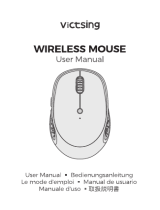 VicTsing Pioneer Bluetooth Mouse, 3 Devices Silent Wireless Mouse (Dual Bluetooth & USB), 2400 DPI Ergonomic Design for Small Hand, Skin-Friendly Computer Mouse for Laptop Windows Mac OS Android Manuel utilisateur
VicTsing Pioneer Bluetooth Mouse, 3 Devices Silent Wireless Mouse (Dual Bluetooth & USB), 2400 DPI Ergonomic Design for Small Hand, Skin-Friendly Computer Mouse for Laptop Windows Mac OS Android Manuel utilisateur
-
RocketFish RF-MSE14 Guide d'installation rapide